Как ускорить изображение GIF и легко изменить скорость анимированного GIF
В этом уроке рассказывается, как ускорить гифку. Анимированный GIF — это уникальный формат изображений. В отличие от статических изображений, таких как JPG и PNG, GIF позволяет создавать анимированный контент и тактично рассказывать историю. Более того, GIF более доступен, чем видео. Большинство социальных сетей поддерживают анимированные изображения GIF, даже если некоторые из них несовместимы с видео. Однако редактирование GIF – непростая работа. Поэтому эта статья покажет вам, как это сделать ниже.
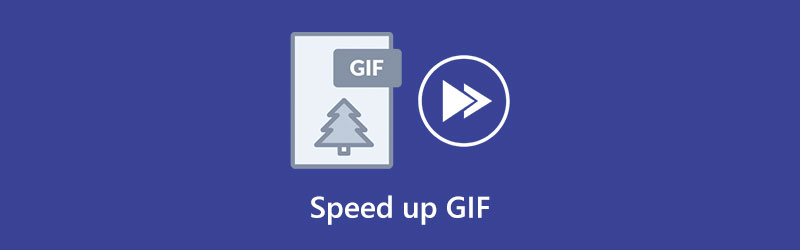
- СПИСОК РУКОВОДСТВ
- Часть 1: 5 лучших преобразователей скорости GIF онлайн и офлайн
- Часть 2: Как ускорить GIF
- Часть 3. Часто задаваемые вопросы об ускорении GIF
Часть 1: 5 лучших преобразователей скорости GIF онлайн и офлайн
Топ 1: ArkThinker Video Converter Ultimate
Если вам нужен универсальный переключатель скорости GIF, ArkThinker Конвертер видео Ultimate это лучший вариант. Это не только редактор GIF, но и создатель GIF. Другими словами, он может конвертировать видео или несколько фотографий в анимированное изображение GIF. Кроме того, вы можете выбрать скорость в соответствии с вашими потребностями.
- Ускорьте GIF легко.
- Поддержка редактирования GIF без потерь.
- Конвертируйте видео или несколько фотографий в GIF.
- Предварительный просмотр GIF с помощью встроенного медиаплеера.
- Требуется установить его на жесткий диск.
Топ 2: GIMP
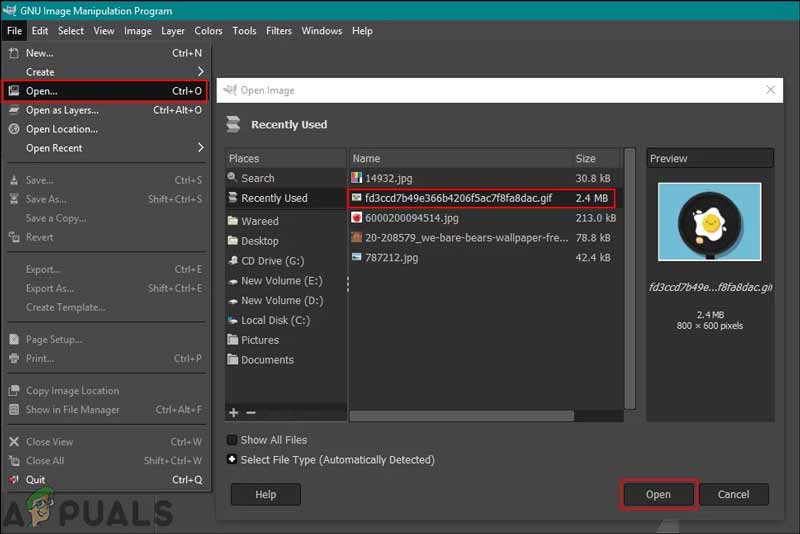
GIMP — это фоторедактор с открытым исходным кодом и бесплатный преобразователь скорости GIF для Windows, Mac и Linux. Он открывает файл GIF и отображает каждый кадр как статическое изображение. Таким образом, вы можете установить продолжительность каждого изображения. Это влияет на скорость GIF, например, ускоряет или замедляет.
- Полностью бесплатное использование.
- Легко меняйте скорость GIF.
- Включите множество дополнительных функций редактирования фотографий.
- Приходите с интуитивно понятным интерфейсом.
- Некоторые функции требуют установки дополнительных плагинов.
- Редактирование на основе слоев несколько ограничено.
Топ-3: Фотошоп
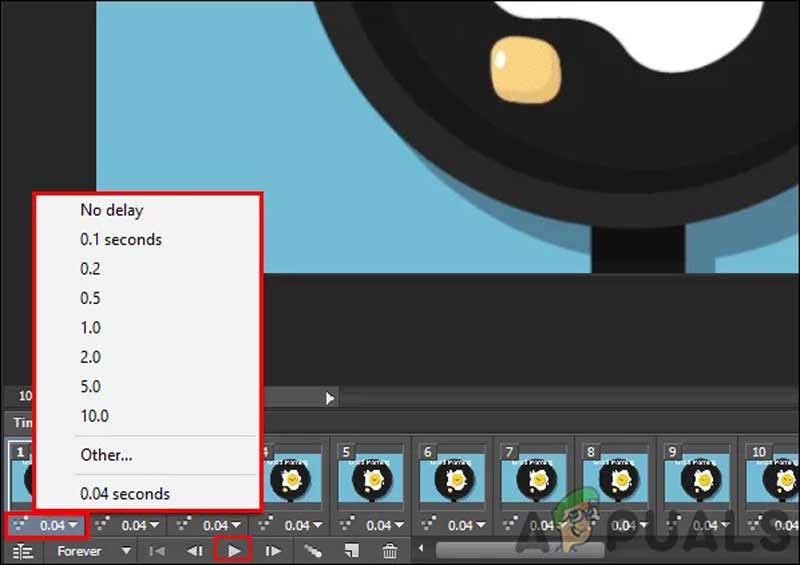
Adobe Photoshop — профессиональный фоторедактор, предлагающий широкий спектр базовых и расширенных функций. Последние версии включают возможность открывать и редактировать анимированные GIF-файлы. Устройство смены скорости GIF позволяет поместить GIF на временную шкалу и настроить задержку каждого кадра и скорость GIF.
- Измените скорость GIF с частотой кадров.
- Редактируйте каждый кадр как статичное изображение.
- Сохраните анимацию GIF.
- Поддержка различных форматов вывода.
- Это дороже, чем другие редакторы GIF.
- Кривая обучения недружелюбна к обычным людям.
Топ 4: EZgif
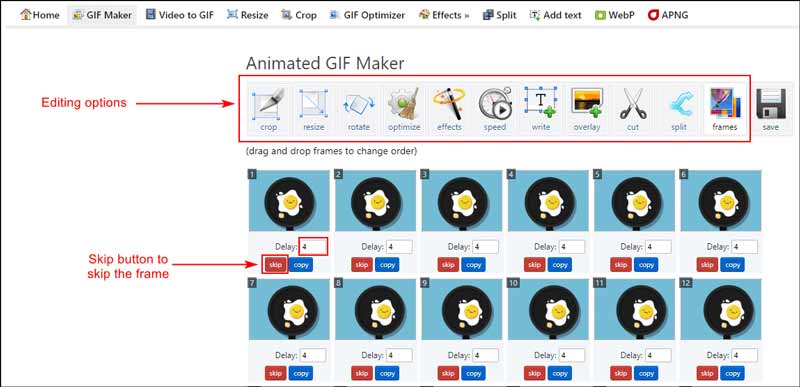
EZgif — это онлайн-преобразователь скорости GIF. Он позволяет загружать видео, создавать анимированные GIF-файлы, урожай гифкаи отредактируйте скорость. Или вы можете изменить скорость существующего файла GIF онлайн. Что еще более важно, он не просит вас платить за план или регистрироваться, используя свой адрес электронной почты.
- Измените скорость GIF онлайн.
- Бесплатное использование без каких-либо ограничений.
- Включите множество функций редактирования GIF.
- Легко использовать.
- Требуется хорошее подключение к Интернету.
- Качество вывода очень плохое.
Топ-5: Лунапик
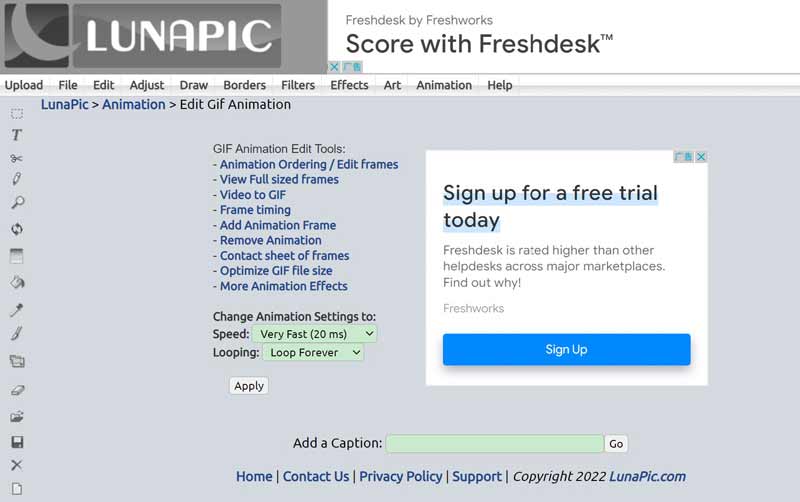
Lunapic — это веб-преобразователь скорости GIF и инструмент графического дизайна. Это делает редактирование GIF более доступным. Он позволяет пользователям загружать GIF-файлы, редактировать их и напрямую делиться результатами. Кроме того, вы можете редактировать онлайн-GIF с помощью URL-адреса.
- Создавайте анимированные GIF-файлы из видео онлайн.
- Редактируйте GIF-изображения бесплатно.
- Интеграция со множеством полезных инструментов.
- Поддержка популярных форматов изображений.
- Для рендеринга GIF требуется некоторое время.
- В интерфейсе присутствует раздражающая реклама.
Часть 2: Как ускорить GIF
Чтобы помочь вам понять, как ускорить GIF без потери качества, мы продемонстрируем рабочий процесс с помощью ArkThinker Конвертер видео Ultimate. Вы можете следовать нашим инструкциям, чтобы создать правильную скорость GIF.
Запустите программу смены скорости GIF.
Если вам нужно изменить скорость GIF, установите инструмент на свой компьютер. Он совместим с Windows 11/10/8/7 и Mac OS X. Затем запустите его и перейдите к Ящик для инструментов вкладку в верхней части окна и выберите Создатель GIF инструмент.

Откройте видео
Затем вы увидите две кнопки, Видео в GIF и Фото в GIF. Чтобы сделать GIF из видео, нажмите левую кнопку. Если вы хотите создать GIF из фотографий, нажмите правую кнопку.

Изменить скорость GIF
Далее вы попадете в окно редактора GIF. Здесь вы можете обрезать видео, нажав кнопку Резать или отредактируйте его с помощью кнопки Редактировать меню, например добавление водяных знаков и эффектов. После редактирования GIF установите Выходной размер или сохраните исходный размер. Чтобы ускорить GIF, увеличьте значение Частота кадров. Если вам нужно замедлить GIF, уменьшите масштаб Частота кадров. Нажмите кнопку Предварительный просмотр кнопка для просмотра GIF. Если вы удовлетворены, установите папку назначения внизу и нажмите кнопку Создать гифку кнопка.

Часть 3. Часто задаваемые вопросы об ускорении GIF
Возможны ли GIF-файлы со скоростью 60 кадров в секунду?
Возможно. Файлы GIF хранят время задержки между кадрами в целых сотых долях секунды, поэтому можно сделать гифку ровно с 60 кадрами в секунду, потому что значение 1 даст вам 100 кадров в секунду, а 2 уже будет иметь половину этого значения.
Почему GIF-файлы загружаются так медленно?
Одной из причин медленной загрузки GIF является плохое разрешение. Большинство изображений GIF не могут быть обнаружены медиаплеерами, поскольку они обычно предназначены для веб-браузеров. Другая причина — слишком много кадров в GIF.
Сколько кадров в секунду имеет GIF?
GIF — это тип анимации, который можно использовать для самых разных целей, от Интернета до рекламы. Стандартный GIF имеет от 15 до 24 кадров в секунду.
Заключение
В этом руководстве продемонстрированы самые простые способы изменить скорость GIF на вашем компьютере или в Интернете. Онлайн-редакторы GIF, такие как EZgif и Lunapic, позволяют вам настраивать скорость GIF в свое удовольствие. С другой стороны, ArkThinker Video Converter Ultimate — это самый простой способ создавать и редактировать GIF-файлы с помощью компьютера. Больше вопросов? Пожалуйста, запишите их под этим постом.
Что вы думаете об этом посте. Нажмите, чтобы оценить этот пост.
Отличный
Рейтинг: 4.9 / 5 (на основе 247 голоса)
Найдите больше решений
Сжатие GIF – уменьшение размера GIF на ПК/Mac, iPhone, Android Получите 3 лучших приложения для ускорения видео на разных устройствах 8 лучших приложений для контроля скорости видео на настольных компьютерах и в Интернете Как ускорить видео и аудио в проигрывателе Windows Media 3 простых способа узнать, как ускорить видео в TikTok Узнайте, как ускорить видео на Mac и iPhone с помощью iMovieСоответствующие статьи
- Редактировать видео
- Полное руководство по удалению водяного знака Wondershare Filmora
- Замечательные способы создания замедленного видео на ПК и мобильных устройствах
- 2 простых решения для удаления наклейки с видео/фото
- Последний обзор Apowersoft Watermark Remover со всеми подробностями
- Замедлите видео и сделайте замедленное видео на Android
- Обзор редактора DaVinci Resolve Speed и его лучшая альтернатива
- Как ускорить видео и аудио в проигрывателе Windows Media
- Как изменить скорость видео и замедлить видео с помощью TikTok
- 8 лучших приложений для контроля скорости видео на настольных компьютерах и в Интернете
- Научитесь делать замедленную съемку в iMovie и замедляйте свое видео



